Ինչպե՞ս տեղադրել փաստաթղթային տեղեկատվությունը Word- ում:
Word- ի փաստաթուղթը խմբագրելու ընթացքում, երբեմն, գուցե անհրաժեշտ լինի փաստաթղթի տեղեկատվությունը, ինչպիսիք են ֆայլի անունը, հեղինակը, տվյալների ժամանակը և այլն: Բացառությամբ ձեռքով մուտքագրեք տեղեկատվությունը, կարող եք նաև տեղադրել տեղեկատվությունը որպես դաշտեր, որոնք կարող են ավտոմատ կերպով թարմացվել, մինչ տեղեկատվությունը փոխվում է:
Word- ում տեղադրեք փաստաթղթային տեղեկությունները որպես դաշտեր
Տեղադրեք ֆայլի անունը կամ ուղին դեպի վերնագիր կամ տողատակ Kutools for Word- ի հետ![]()
Word- ում տեղադրեք փաստաթղթային տեղեկությունները որպես դաշտեր
Դաշտեր տեղադրելու համար պարզապես արեք հետևյալ քայլերը.
1. Կուրսորը տեղադրեք այն վայրում, որը ցանկանում եք տեղեկատվություն տեղադրել, կտտացրեք Տեղադրել > Արագ մասեր > Դաշտ.
2. Մեջ Դաշտ երկխոսություն, արեք հետևյալ կերպ.
1) Ընտրեք Փաստաթղթի տեղեկատվություն բացվող ցուցակից Կատեգորիաներ.
2) Ընտրեք Info - ից Դաշտերի անուններ ցուցակը:
3) ներսում Տեղեկատվության կարգեր ցուցակ, ընտրեք այն տեղեկատվությունը, որը ցանկանում եք զետեղել:
4) ներսում Ֆորմատընտրեք ցուցադրվող տեղեկատվության ձևաչափը:
3: սեղմեք OK, Դրանից հետո տեղադրվել է նշված փաստաթղթի տեղեկատվությունը:
Տեղադրեք ֆայլի անունը կամ ուղին դեպի վերնագիր կամ տողատակ Kutools for Word- ի հետ
Եթե ցանկանում եք տեղադրել փաստաթղթի անվանումը կամ ուղին դեպի վերնագիր կամ տողատակ, ես ներկայացնում եմ այն Տեղադրեք ֆայլի տեղեկատվությունը օգտակարությունը Kutools բառի համար որպեսզի դուք արագ կարգավորեք գործը:
| Kutools բառի համար, ավելի քան հարմար գործառույթներ, հեշտացնում է ձեր գործերը: | ||
Տեղադրելուց հետո Kutools Word- ի համար, խնդրում ենք վարվել ինչպես ստորև ՝Download Անվճար ներբեռնեք Kutools- ը Word- ի համար:)
1. Ակտիվացրեք Word փաստաթուղթը, որը ցանկանում եք տեղադրել ֆայլի անունը կամ ուղին, կտտացրեք Կուտոլս > Տեղադրեք ֆայլի տեղեկատվությունը.
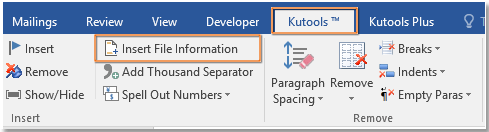
2. Բացվող պատուհանում ընտրեք Ֆայլի անուն or Ֆայլի ուղին անհրաժեշտ տարբերակ, նշեք տեղադրման դիրքը:
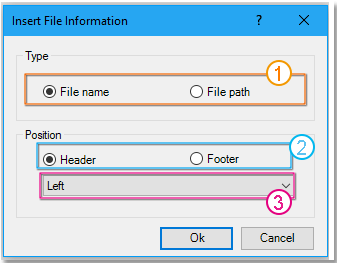
3: սեղմեք Ok, Դրանից հետո տեղեկատվությունը տեղադրվել է:

ԱկնարկԵթե ցանկանում եք թարմացնել դաշտերը, պարզապես աջ կտտացրեք դաշտին և ընտրեք Թարմացնել դաշտը.
Տեղադրեք ֆայլի տեղեկատվությունը
Ներդիրներով զննում և խմբագրում բազմաթիվ Word փաստաթղթեր / Excel աշխատանքային գրքեր ՝ Firefox, Chrome, Internet Explore 10: |
|
Ձեզ կարող է ծանոթ լինել Firefox / Chrome / IE- ում մի քանի ինտերնետային էջեր դիտելու և դրանց միջև փոխանակելը ՝ հեշտությամբ սեղմելով համապատասխան ներդիրները: Այստեղ Office Tab- ն աջակցում է նմանատիպ վերամշակման, որը թույլ է տալիս թերթել բազմաթիվ Word փաստաթղթեր կամ Excel աշխատանքային գրքեր մեկ Word պատուհանում կամ Excel պատուհանում և հեշտությամբ փոխել նրանց միջև ՝ կտտացնելով դրանց ներդիրներին: |
 |
Գրասենյակի արտադրողականության լավագույն գործիքները
Kutools բառի համար - Բարձրացրեք ձեր բառի փորձը Over-ի հետ 100 Ուշագրավ առանձնահատկություններ!
🤖 Kutools AI օգնականՓոխակերպեք ձեր գրածը AI-ի միջոցով - Ստեղծեք բովանդակություն / Վերաշարադրել տեքստը / Ամփոփել փաստաթղթերը / Հարցրեք տեղեկատվության համար Փաստաթղթի հիման վրա, բոլորը Word-ի շրջանակներում
📘 Փաստաթղթերի տիրապետում: Էջերի բաժանում / Միաձուլեք փաստաթղթերը / Արտահանել ընտրություն տարբեր ձևաչափերով (PDF/TXT/DOC/HTML...) / Խմբաքանակի փոխակերպում PDF-ի / Արտահանել էջերը որպես պատկերներ / Միանգամից մի քանի ֆայլ տպեք...
✏ Բովանդակության խմբագրում: Խմբաքանակի որոնում և փոխարինում Բազմաթիվ Ֆայլերի միջով / Չափափոխել բոլոր նկարները / Փոխադրել աղյուսակի տողերը և սյունակները / Աղյուսակը տեքստի վերափոխել...
🧹 Անհեշտ մաքրություն:Հեռացրու Լրացուցիչ տարածքներ / Բաժնի ընդմիջումներ / Բոլոր վերնագրերը / Տեքստային տուփեր / Hyperlinks / Լրացուցիչ հեռացման գործիքների համար այցելեք մեր Հեռացնել խումբը...
➕ Ստեղծագործական ներդիրներՆերդիր Հազար բաժանիչներ / Նշեք վանդակները / Ռադիո կոճակներ / QR Code / Շտրիխ կոդ / Անկյունագծային աղյուսակ / Հավասարության վերնագիր / Նկարի վերնագիր / Աղյուսակի վերնագիր / Բազմաթիվ նկարներ / Բացահայտեք ավելին Տեղադրեք խումբը...
🔍 Ճշգրիտ ընտրանքներ: Մատնանշել կոնկրետ էջեր / սեղաններ / ձեւավորում / վերնագրի պարբերություններ / Ընդլայնել նավարկությունը ավելին Ընտրեք հատկանիշներ...
⭐ Աստղերի բարելավումներ: Արագ նավարկեք ցանկացած վայր / կրկնվող տեքստի ավտոմատ տեղադրում / անխափան անցում փաստաթղթի պատուհանների միջև / 11 Փոխակերպման գործիքներ...
